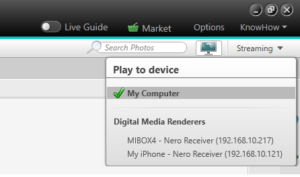Nero Receiver ist mit vielen UPnP / DLNA Medienservern kompatibel wie z.B. Windows Media Player®, Cyberlink Power DVD®, Nero MediaHome und anderen. Nero Receiver ist im Google Play Store für Mobiltelefone und Android-TV erhältlich.
In Verbindung mit Nero MediaHome auf dem PC kann der Nero Receiver sogar zusätzlich noch mehr
- Navigationsfunktion: einzelne Videos oder mehrere Videos hintereinander abspielen
- Mit Hilfe der Suchfunktion zu einer beliebigen Stelle im Film springen
- Nero MediaHome Design-Diashows mit tollen Designs, automatischen Intros, Outros, Titeln und passender Musik wiedergeben
- Finden Sie Freunde und Familienmitglieder zum Anschauen über die Gesichtserkennung
- Schauen Sie Fotos und Videos sortiert nach besuchten Orten an
- Durchsuchen Sie Ihre persönliche Sammlung von Filmen und TV-Shows über Filmplakat-Miniaturansichten und spielen Sie sie ab.
- Hören Sie Ihre Lieblingssongs und Musikgenres über Ihre Musik-Playlist.
So nutzen Sie Nero Receiver über Nero MediaHome
- Öffnen Sie Nero MediaHome auf Ihrem PC
- In der oberen rechten Ecke finden Sie das „Play To“ Symbol mit der Geräteauswahl
- Wählen „Nero Receiver“ aus der Liste aus
- Suchen Sie ein Video, ein Foto, eine Diashow oder eine Musik-Playliste in Nero MediaHome aus
- Klicken Sie auf Abspielen in Nero MediaHome
- Ihr Mobilgerät spielt Ihre Auswahl sofort ab
- Per Abspielkontrolle in Nero Receiver nutzen Sie Pause, Start, Stop, nächster, vorheriger Titel
So nutzen Sie Nero Receiver über Windows Media Player®
- Wählen Sie eine Datei über Windows Explorer aus
- Per Rechtsklick wählen Sie „Zu Gerät streamen“ und „Nero Receiver“ aus
- Das Video wird im Auswahlfenster zum Streaming angezeigt und abgespielt
- Haben Sie mehrere Videos für Nero Receiver ausgewählt werden diese nacheinander abgespielt
- Start/Stop-Funktionen/nächster/vorheriger Titel sind nur im PC Fenster verfügbar
Die folgenden Schritte müssen nur einmalig vor dem ersten Medienstreaming mit Windows Media Player® durchgeführt werden:
- Öffnen Sie die „Systemsteuerung“ und tippen Sie „Medien“ in das Suchfeld am rechten oberen Rand
- Klicken Sie auf „Medien Streaming Optionen“ (direkt unter „Netzwerk und Freigabecenter“)
- Aktivieren Sie das Medienstreaming mit einem Klick auf den entsprechenden Knopf
- Personalisieren Sie die Streaming Optionen
Nero KnowHow 00057
Visited 629 times, 1 visit(s) today